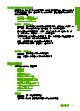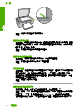user's guidance
文字不正確或找不到
請嘗試執行下列解決方法以解決該問題。解決方法按順序列出,最有可能的解決
方法列在最前面。若第一個解決方法不能解決問題,請繼續嘗試其他解決方法,
直到解決問題為止。
•
解決方案 1:確認亮度在軟體中設定正確
•
解決方案 2:確認玻璃板或文件蓋板背面是乾淨的
•
解決方案 3:確認掃描文件設定已設為正確的光學字元辨識 (OCR) 語言
解決方案 1:確認亮度在軟體中設定正確
解決方案: 在軟體中調整亮度,然後重新掃描原稿。
若要調整亮度
1. 在 「HP 掃描」 視窗中,按一下 「基本」 功能選項或 「工具」 面板中
的 「變淺/變深」。
2.
調整亮度指示器。
原因: 亮度在軟體中未正確設定。
如果這樣無法解決問題,請嘗試下一個解決方法。
解決方案 2:確認玻璃板或文件蓋板背面是乾淨的
解決方案: 關閉印表機,拔掉電源線,再用軟布擦拭玻璃板和文件蓋板背
面。
如需詳細資訊,請參閱:
• 位於第 66 页的「
清潔背蓋板」
• 位於第 65 页的「
清潔玻璃板」
原因: 玻璃板與文件蓋板背面不乾淨。
如果這樣無法解決問題,請嘗試下一個解決方法。
解決方案 3:確認掃描文件設定已設為正確的光學字元辨識 (OCR) 語言
解決方案: 在軟體中選擇正確的 OCR 語言。
附註 如果使用的是 HP Photosmart 軟體,則電腦上可能未安裝「光學字
元辨識 (OCR)」軟體。若要安裝 OCR 軟體,則必須重新插入軟體磁片,
並選取「自訂」安裝選項下的 「OCR」。
請參閱 Readiris 或您所用 OCR 軟體隨複的文件,以取得如何選擇 「OCR
語言」的資訊。
原因: 掃描文件設定未設為正確的光學字元辨識 (OCR) 語言。
掃描疑難排解
133
疑難排解